HLP Mappsy
Gestion des droits
- Gestion des comptes utilisateurs
Ne pas supprimer des comptes mais les désactiver
- Gestion des profils utilisateurs : niveaux de droits
- 4 niveaux de droits :
- Administrateur -> Super-administrateur : tous les droits
- Utilisateur Clé -> Enseignant (ou éventuellement étudiant en Projet)
- Utilisateur avancé -> Étudiant (en TP ou en Projet)
- Utilisateur -> Opérateur de base (Démonstration de la Ligne)
- Affectation d'un utilisateur à un Département (ex. UAP FleXtory) et un Service (ex. GAP Vitrine).
Affecter un utilisateur à un Service/GAP "Vitrine" ne lui permet pas de voir les problèmes affectés à une salle de résolution de problème "Salle Vitrine".
- Ajouter un utilisateur à une salle pour pouvoir y visualiser et traiter des problèmes --> cliquer sur le bouton modifier de la salle
Droits les plus utiles à l'IUT
- Donner le droit de changer de machine et de GAP/SITE
Ressources Humaines - Gestion des compétences
Création d'un utilisateur et affectation d'un niveau de droits via le Module FORMATION:
- Ajouter un individu
- Attention à vérifier que le filtre utilisateur est désactivé
- Désactivation compte (ne supprime pas) --> cliquer sur la croix rouge
Création d'un utilisateur via le Module RESSOURCES HUMAINES>ORGANISATION
Gestion des KPIs
- Si vous êtes l'auteur ou êtes défini comme remplaçant dans une salle de management vous pouvez ajouter des indicateurs préalablement créés. (cf chapitre création donnée et indicateur)
- Depuis le module Indicateurs, créez une nouvelle donnée. Celle-ci sera utilisée pour créer un indicateur par la suite.
- Une fois créé et saisie, vous pouvez retrouver l'historique des valeurs de vos données dans l'onglet "Valeurs"
- Vous ne pouvez créer un indicateur que si une ou plusieurs données ont été créées auparavant. Dans le module Indicateurs, créez un nouvel indicateur.
Gestion des OFs
- Fermer un OF le fait disparaitre de l'ordonnanceur
- Solution automatique :
- remontée des pièces produites (bonnes+rebutées) vers Divalto,
- clôture automatique d'OF par Divalto si toutes les pièces nécessaires ont été produites,
- redescente des clôtures d'OFs lors de la synchro via SFTP Divalto --> Mappsy
Gestion de la production
VRS Builder
- Ajouter / Modifier les procédures de OK démarrage : Respect des standards --> Check

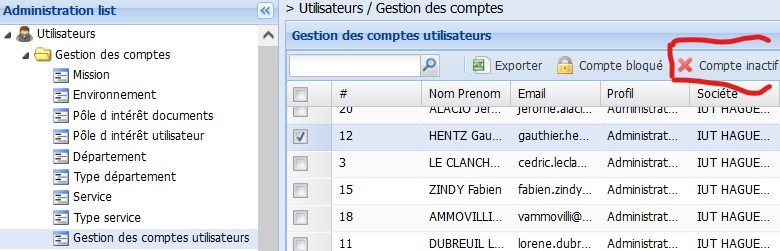
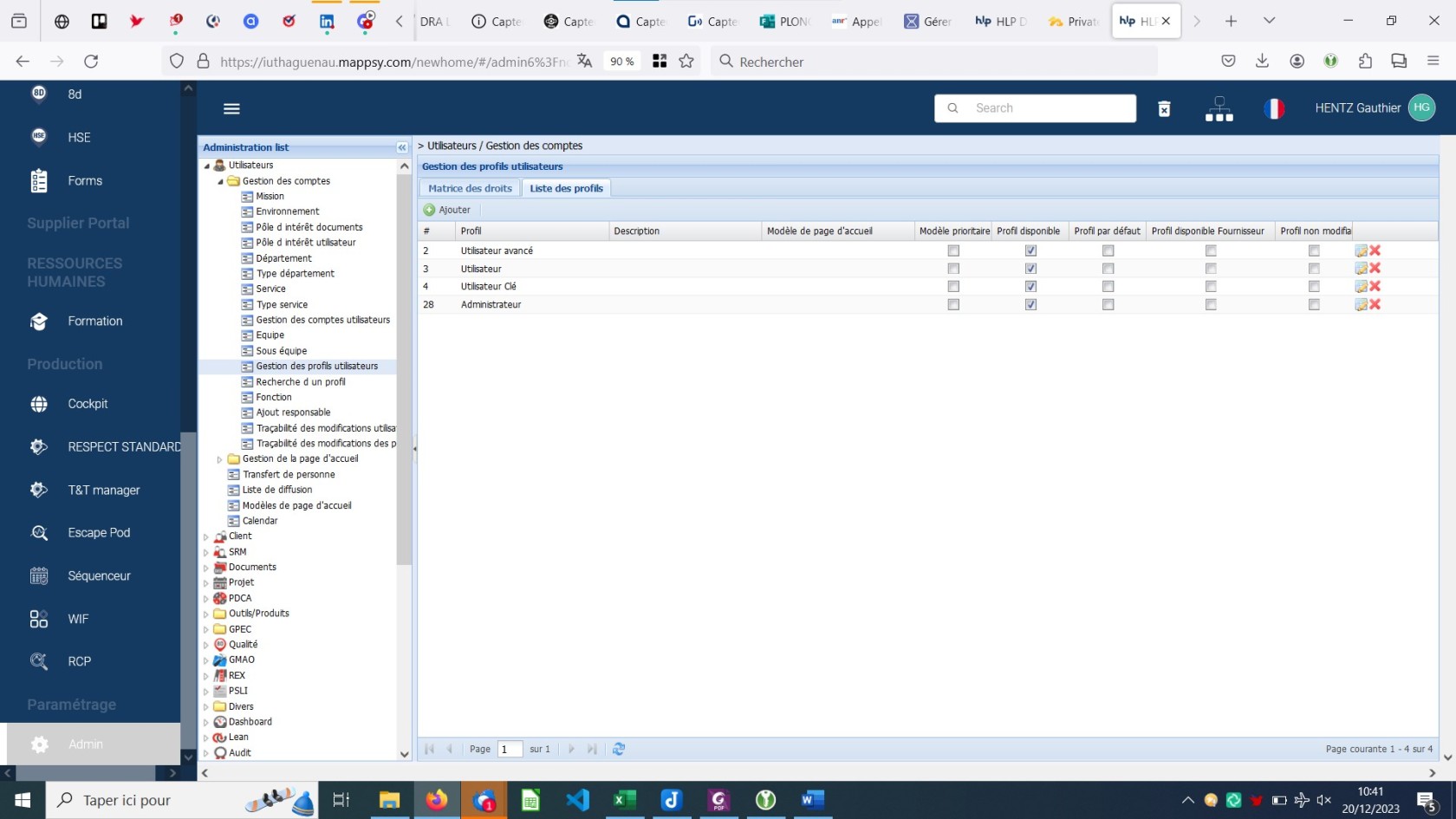
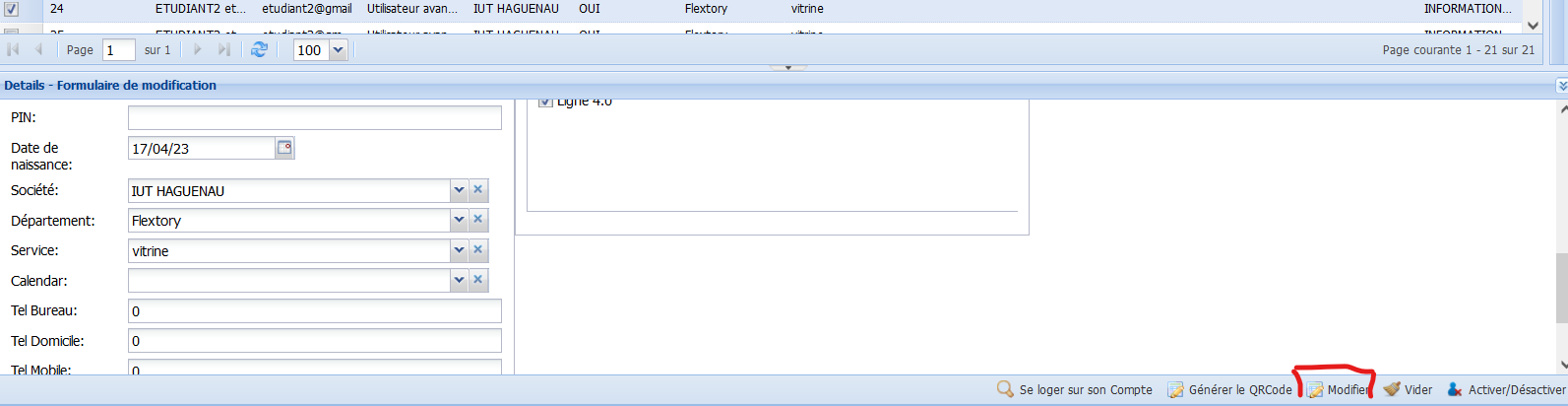

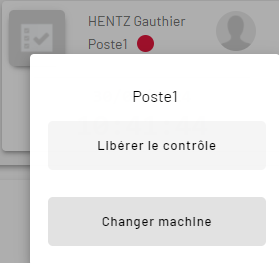
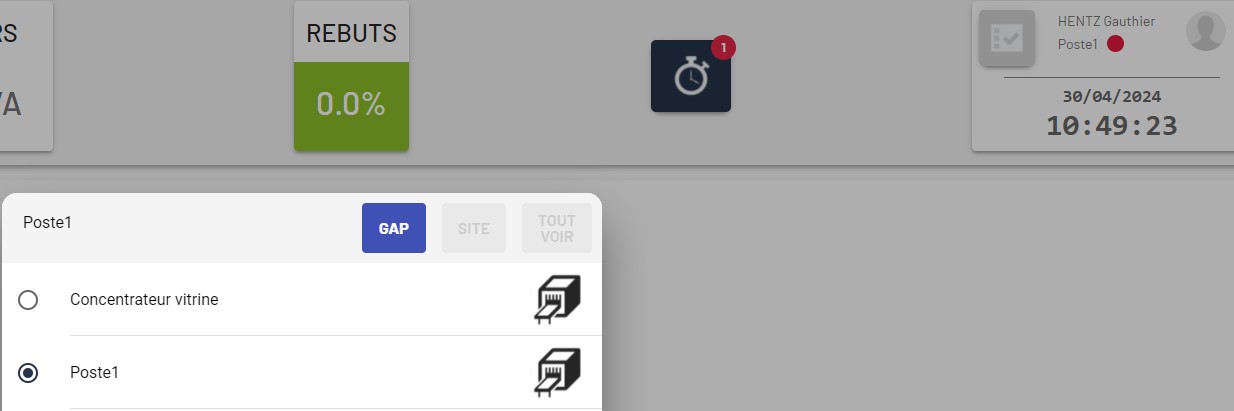
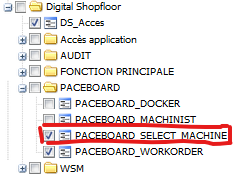
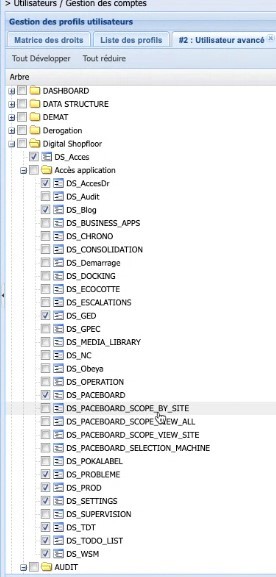

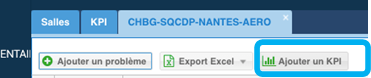
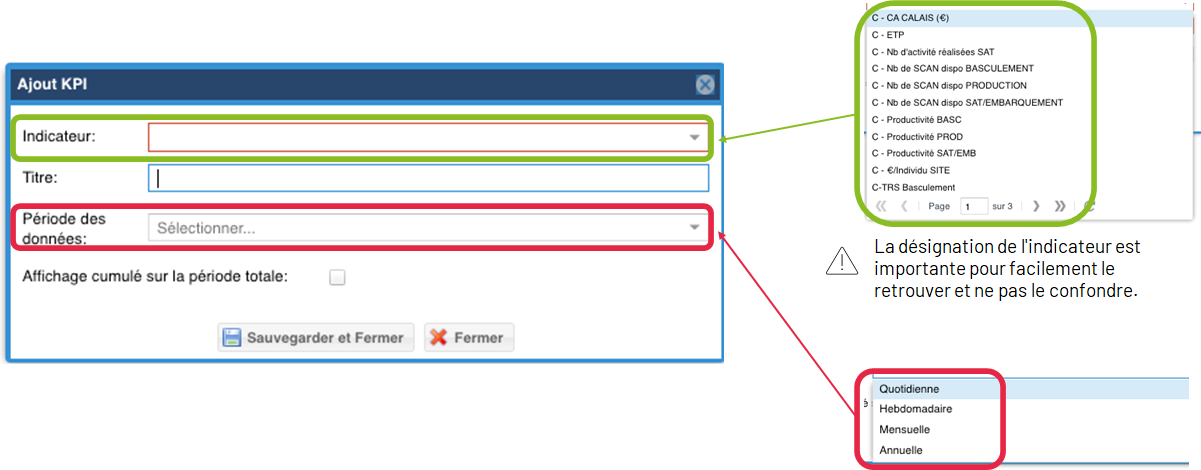
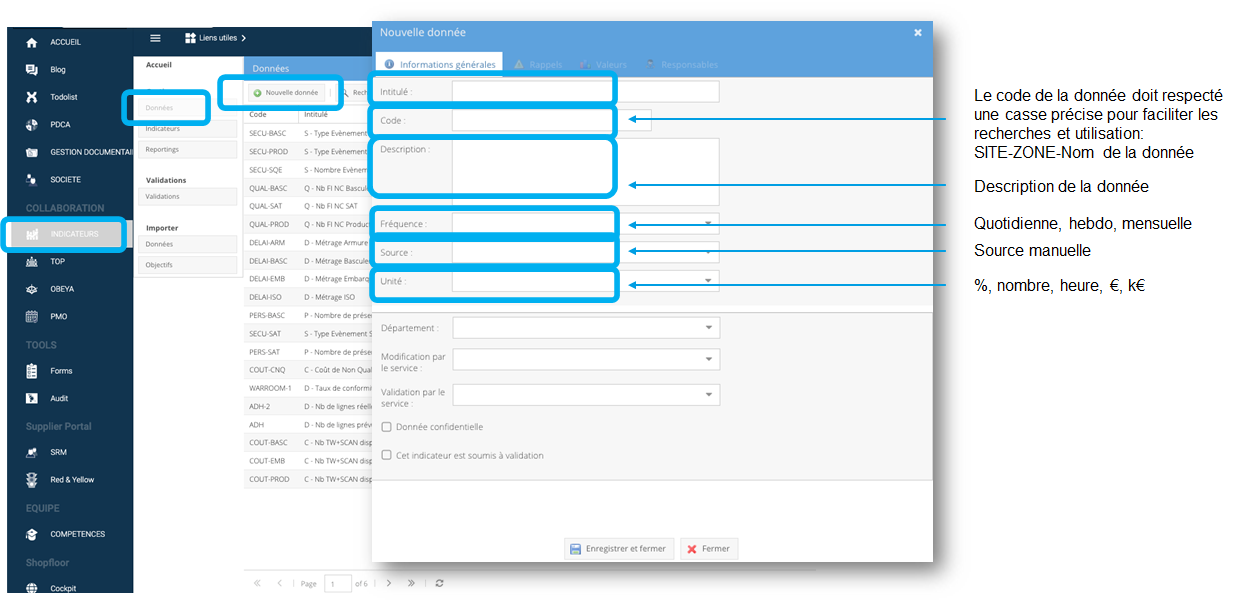

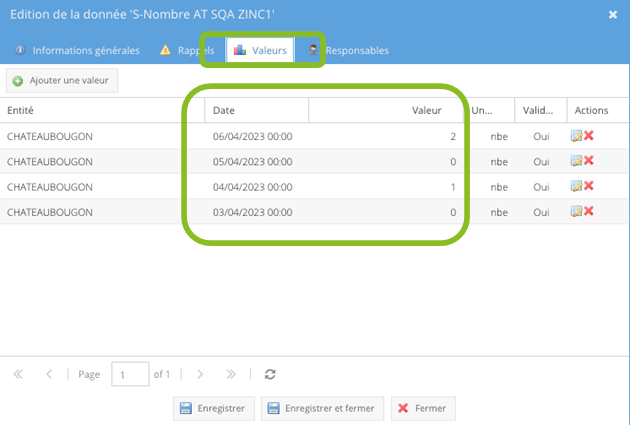
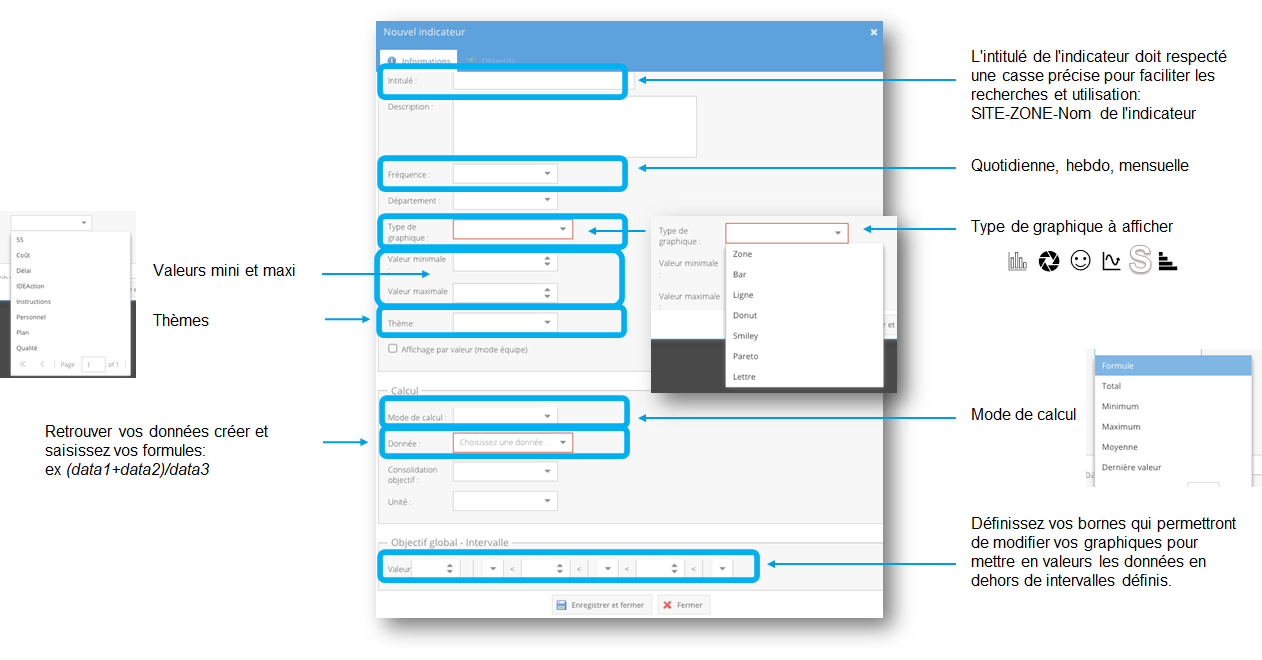
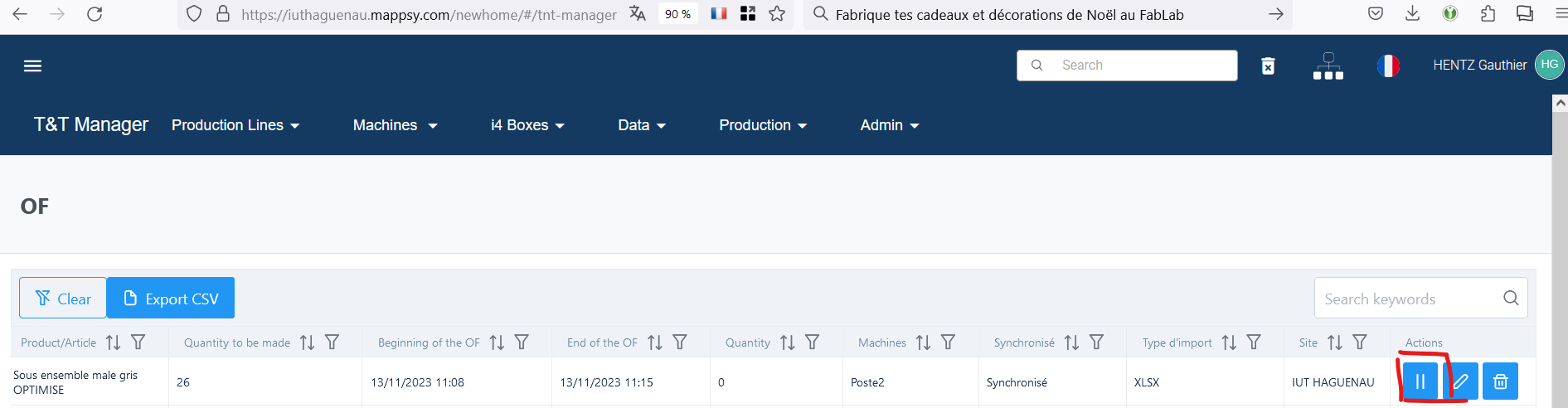
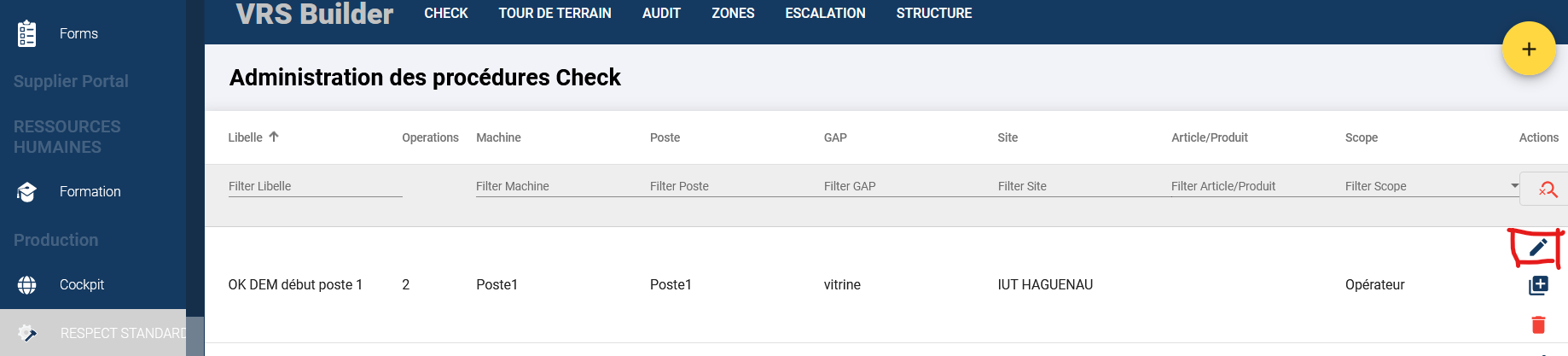
No Comments